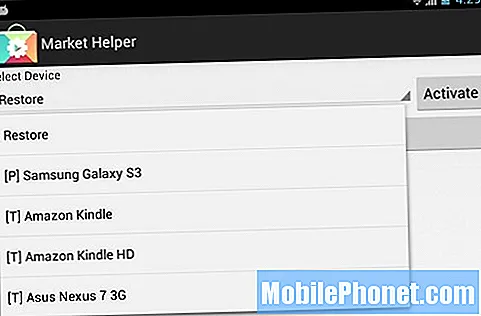Isi
- Cara memecahkan masalah Moto G4 Anda yang tidak menyala
- Cara memecahkan masalah Moto G4 Anda yang tidak bisa boot
Saya telah mengatasi masalah pengisian daya dengan #Motorola Moto G4 (# MotoG4) jadi dalam posting ini saya akan mengatasi beberapa masalah terkait: tidak menyala dan tidak bisa boot.

- Cara memecahkan masalah Moto G4 Anda yang tidak menyala
- Cara memecahkan masalah Moto G4 Anda yang tidak bisa boot
Namun, sebelum kami masuk ke pemecahan masalah kami, jika Anda memiliki masalah lain dengan Moto G4 Anda, kunjungi halaman pemecahan masalah kami karena kami telah membahas beberapa masalah paling umum yang dihadapi oleh pembaca kami. Temukan masalah yang serupa dengan masalah Anda dan gunakan prosedur pemecahan masalah atau solusi yang kami sediakan. Jika mereka tidak bekerja untuk Anda atau jika Anda membutuhkan bantuan lebih lanjut, silakan hubungi kami dengan mengisi kuesioner masalah Android kami. Cukup berikan kami informasi tentang masalah Anda dan kami akan melakukan yang terbaik untuk membantu Anda menemukan solusi atau solusi.
Cara memecahkan masalah Moto G4 Anda yang tidak menyala
Ada beberapa kemungkinan yang perlu kami singkirkan sebelum kami dapat menunjukkan dengan tepat atau, setidaknya, memiliki gambaran tentang masalah sebenarnya yang menyebabkan Moto G4 Anda tidak menyala. Bisa jadi karena baterai terkuras, firmware rusak atau perangkat mengalami masalah firmware dan / atau perangkat keras. Dengan semua yang dikatakan, inilah yang harus Anda lakukan untuk memecahkan masalah ponsel Anda…
Langkah 1: Pastikan ini bukan hanya kerusakan sistem kecil
Ada kemungkinan Android mengalami crash pada ponsel Anda dan membuat ponsel membeku dan tidak responsif. Ada beberapa alasan mengapa smartphone yang kuat seperti Moto G4 crash tetapi pemicu yang paling umum adalah aplikasi dan layanan yang saling bertentangan yang terus menutup atau yang menggunakan terlalu banyak RAM dan sumber daya. Setelah sistem mogok, ponsel mungkin akan di-boot ulang jika masih kecil atau akan menyebabkan masalah ini. Jadi, untuk mengesampingkan masalah ini tekan dan tahan tombol Volume Naik dan Daya selama 10-20 detik. Perangkat akan memulai ulang dan melakukan urutan boot-up biasa asalkan ada cukup baterai dan masalahnya benar-benar kecil seperti sistem crash. Jika ini masalahnya, maka Anda baru saja memperbaiki masalahnya atau setidaknya Anda dapat terus menggunakan telepon hingga masalah tersebut terjadi lagi di masa mendatang.
Jika masalah sudah diperbaiki pada saat ini, kami belum benar-benar menentukan apa masalahnya dan kami harus menunggu sampai hal itu terjadi lagi untuk mengetahui apakah ada pola atau pemicunya. Saya tahu kedengarannya agak tidak masuk akal untuk menunggu contoh lain tetapi kami juga harus mempertimbangkan bahwa lebih sering perangkat elektronik seperti smartphone mengalami kerusakan. Masalah ini hanyalah salah satu gejalanya.
Langkah 2: Coba pasang pengisi daya dan hubungkan perangkat Anda
Ada kemungkinan baterai habis dan tidak ada cukup baterai untuk menyalakannya. Jadi, pada langkah ini, coba colokkan pengisi daya ke sumber daya yang berfungsi dan kemudian hubungkan ponsel Anda ke pengisi daya. Tentu saja, jika ponsel baik-baik saja, ponsel akan menampilkan tanda pengisian daya biasa atau lampu indikator LED untuk memberi tahu pengguna bahwa ponsel sedang diisi. Tetapi terlepas dari apakah tanda-tanda ini muncul atau tidak, biarkan ponsel mengisi daya setidaknya selama lima menit. Jika mereka tidak pernah muncul, maka ada kemungkinan masalahnya ada pada perangkat kerasnya. Namun, saya ingin Anda mengesampingkan kemungkinan telepon jatuh karena daya yang tidak mencukupi. Jadi, coba lakukan langkah pertama lagi tetapi kali ini biarkan ponsel tetap terhubung. Jika masih tidak dapat mengisi daya setelah itu, baca panduan pemecahan masalah kami untuk Moto G4 yang tidak mengisi daya.
Jika ponsel mengisi daya secara normal, tidak masalah. Anda hanya perlu membiarkannya mengisi daya selama beberapa menit dan kemudian menyalakannya atau Anda dapat membiarkannya terisi penuh sebelum menggunakannya, terserah Anda.
Langkah 3: Coba boot Moto G4 Anda ke Recovery Mode
Jika ponsel tidak dapat mengisi daya dan tidak mau hidup atau jika mengisi daya tetapi masih tidak mau hidup, coba boot ke Mode Pemulihan di mana ponsel akan berjalan di barebone-nya tanpa memuat antarmuka Android. Pemulihan sistem Android akan memungkinkan Anda melakukan beberapa prosedur pemecahan masalah yang sangat membantu, tetapi hanya ada beberapa hal yang saya ingin Anda lakukan untuk mencoba menghidupkan kembali perangkat.
Yang pertama adalah menghapus partisi cache. Lebih sering, file cache dibuat oleh sistem dan kami sering menyebut file ini sebagai "cache sistem" karena sistem menggunakannya untuk meningkatkan kinerja keseluruhan dan menambah kelancaran dalam pelaksanaan perintah. Namun, file-file ini rawan rusak dan ketika itu terjadi, sistem akan terus menggunakannya tetapi kinerja pasti akan terpengaruh. Jadi, hal terbaik untuk dilakukan adalah menghapusnya dengan mengikuti langkah-langkah di bawah ini dengan asumsi Moto G4 berhasil boot ke Mode Pemulihan:
- Dengan Moto G4 dimatikan, tekan dan tahan tombol Volume Turun dan tombol Daya secara bersamaan sampai perangkat menyala.
- Tekan tombol Kecilkan Volume untuk menyorot "Mode pemulihan"
- Tekan tombol Daya untuk memulai kembali ke mode Pemulihan.
- Anda akan melihat gambar robot Android dengan tanda seru merah.
- Menahan tombol Daya, ketuk Keraskan Volume sekali lalu lepaskan tombol Daya.
- Gunakan tombol volume untuk menggulir ke "menghapus partisi cache" dan tekan tombol Daya untuk memilihnya.
- "Reboot system now" akan disorot, tekan tombol Power untuk memilihnya.
Jika Anda berhasil mem-boot ponsel Anda ke Mode Pemulihan dan membersihkan partisi cache, pertimbangkan masalah Anda terpecahkan pada saat ini karena pasti ponsel akan melakukan boot ulang. Namun, jika tidak bisa boot dalam mode itu, berarti ada masalah dengan perangkat kerasnya.
Langkah 4: Kirim telepon untuk pemeriksaan dan / atau perbaikan
Setelah melalui langkah pertama hingga langkah ketiga dan masalahnya tetap ada, sekarang saatnya mencari bantuan dari seorang profesional atau teknisi yang dapat melakukan pengujian lebih lanjut dengan benar pada perangkat Anda untuk menentukan apa masalahnya dan memperbaikinya jika memungkinkan. Sejauh menyangkut pemecahan masalah, Anda telah melakukan bagian Anda. Anda tidak boleh melakukannya sejak awal.
Anda dapat mengunjungi toko lokal, pergi ke pusat layanan Samsung atau kembali ke penyedia layanan Anda.
Cara memecahkan masalah Moto G4 Anda yang tidak bisa boot
Lebih sering daripada tidak, jika ponsel gagal melakukan booting, itu adalah masalah firmware tetapi hal baiknya adalah ia menyala sehingga Anda benar-benar dapat melakukan apa yang perlu Anda lakukan untuk memecahkan masalahnya. Masalah ini datang dalam berbagai variasi karena ada kasus di mana ponsel macet saat boot setelah reboot sendiri, ada juga kasus di mana ponsel tidak bisa boot setelah pembaruan dan setelah dimatikan. Apa pun masalahnya, inilah yang perlu Anda lakukan:
Langkah 1: Paksa restart Moto G4 Anda
Saya telah menjelaskan di atas pentingnya prosedur ini dan bagaimana prosedur ini dapat memperbaiki masalah kecil firmware. Jadi, coba baca langkah pertama di soal pertama untuk mengetahui info lebih lanjut tentang ini lalu tekan dan tahan tombol Volume Naik dan Daya selama 10-20 detik. Perangkat akan memulai ulang dan melakukan urutan boot-up seperti biasa.
Langkah 2: Coba boot ponsel Anda ke Recovery Mode dan hapus partisi cache
Izinkan saya mengarahkan Anda ke langkah ketiga dalam masalah pertama. Saya telah menjelaskan dengan benar mengapa Anda harus mem-boot ponsel Anda ke mode ini dan apa pentingnya menghapus partisi cache. Saya juga menyertakan tutorial langkah demi langkah tentang cara mem-boot menghapus partisi cache.
Langkah 3: Reboot G4 Anda ke Recovery Mode dan lakukan master reset
Jika ponsel Anda gagal boot dengan sukses setelah menghapus partisi cache maka Anda benar-benar harus melakukan reset master. Semua data Anda akan dihapus saat Anda melakukan ini dan jika masalah terjadi secara tidak terduga, Anda mungkin tidak dapat mencadangkan data dan file Anda. Prosedur ini diperlukan untuk mengesampingkan kemungkinan masalah firmware.
- Dengan ponsel dimatikan, tekan dan tahan tombol Volume Turun dan tombol Daya secara bersamaan sampai perangkat menyala.
- Tekan tombol Volume Turun untuk menyorot mode Pemulihan.
- Tekan tombol Daya untuk memulai kembali ke mode Pemulihan.
- Layar akan menampilkan robot Android dengan tanda seru berwarna merah.
- Sambil menahan tombol Daya, tekan dan lepaskan tombol Volume Naik, lalu lepaskan Daya.
- Gunakan tombol volume untuk bergulir ke Wipe data / factory reset dan tekan tombol Daya untuk memilihnya.
- Gulir ke bawah ke Ya - hapus semua data pengguna dan tekan tombol Daya untuk memilihnya.
Semoga panduan ini dapat membantu Anda. Jika Anda membutuhkan bantuan lebih lanjut, Anda dapat menghubungi kami melalui kuesioner kami atau Anda dapat mengirimkan telepon Anda agar teknisi dapat memeriksanya.
TERHUBUNG DENGAN KAMI
Kami selalu terbuka untuk masalah, pertanyaan dan saran Anda, jadi jangan ragu untuk menghubungi kami dengan mengisi formulir ini. Ini adalah layanan gratis yang kami tawarkan dan kami tidak akan menagih Anda sepeser pun untuk itu. Namun perlu diketahui bahwa kami menerima ratusan email setiap hari dan tidak mungkin bagi kami untuk menanggapi satu per satu. Tapi yakinlah kami membaca setiap pesan yang kami terima. Bagi mereka yang telah kami bantu, harap sebarkan berita ini dengan membagikan postingan kami kepada teman-teman Anda atau hanya dengan menyukai halaman Facebook dan Google+ kami atau mengikuti kami di Twitter.